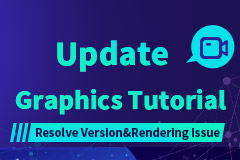วิธีปรับเปลี่ยนประสิทธิภาพและ 60FPS ใน Pokémon Unite บนพีซีด้วย MuMu Player
ผู้เล่นใน Pokémon Unite เป็นผู้ฝึกสอนโปเกมอนที่ส่งมอนสเตอร์พ็อกเก็ตของพวกเขาออกไปแข่งขันกันห้าต่อห้า ทีมของพวกเขาชนะโดยทำคะแนนให้ได้มากที่สุดจากเป้าหมายของศัตรู โปเกมอนจะได้รับคะแนนเหล่านั้น เลเวลอัพ และแม้กระทั่งวิวัฒนาการโดยการฆ่าโปเกมอนตัวเล็กๆ ที่กระจายอยู่ทั่วแผนที่หรือโดยการต่อสู้กับสัตว์ประหลาดของผู้เล่นคนอื่น
การเพิ่มประสิทธิภาพการทำงาน
1. การตั้งค่าการควบคุมของคุณ
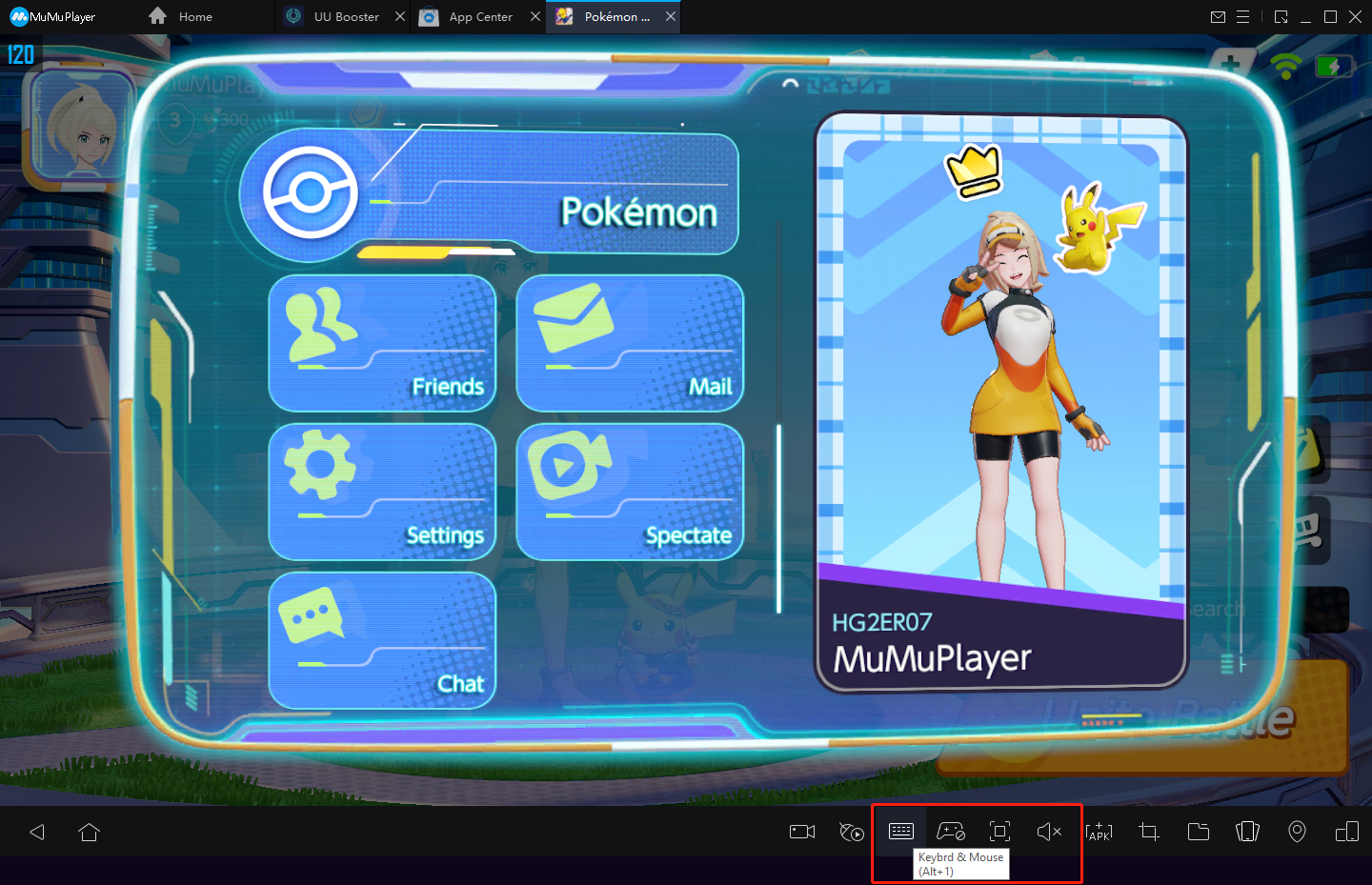
หนึ่งในส่วนที่ดีที่สุดและฟีเจอร์ที่เป็นนวัตกรรมใหม่ที่นำเสนอโดย MuMu Player ขณะเล่น Pokémon Unite บนพีซีคือ คุณสามารถเข้าถึง Keymapping Tool ซึ่งเป็นคุณสมบัติที่คุณสามารถปรับแต่งการควบคุมของคุณได้อย่างอิสระโดยใช้คีย์บอร์ดและเมาส์
Pokémon Unite เป็นเกมที่ต้องการการเคลื่อนไหวและกลไกอย่างมากแม้ในขณะที่คุณเล่นบน PC ดังนั้น คุณจะสามารถเพลิดเพลินกับการเคลื่อนไหวที่ดีขึ้นมากและไม่ต้องพึ่งพาการควบคุมเริ่มต้นหากคุณสามารถเข้าถึง Keymapping เครื่องมือขณะเล่น Pokémon Unite บน PC. พอเข้าไปที่เซ็ตติ้งบอร์ด คุณจะสังเกตเห็นว่ามีแผนการควบคุมเริ่มต้นที่สร้างโดยทีมที่ MuMu Player และครอบคลุมการดำเนินการสำคัญๆ ในเกม ซึ่งรวมถึงการวิ่งและการกระโดด กล่าวอีกนัยหนึ่ง คุณจะมีสิ่งที่คุณต้องการเกือบทั้งหมดตั้งแต่เริ่มต้น
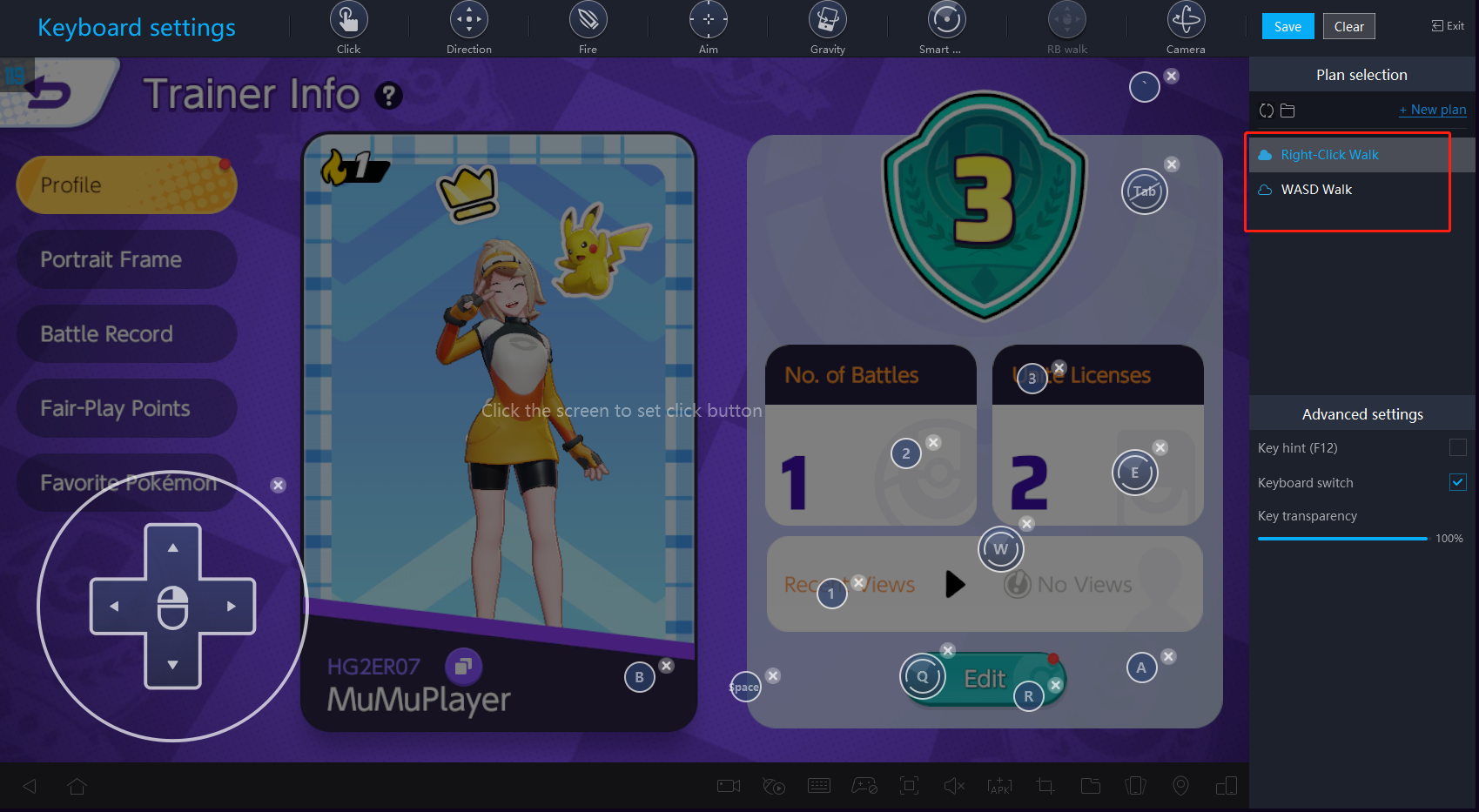
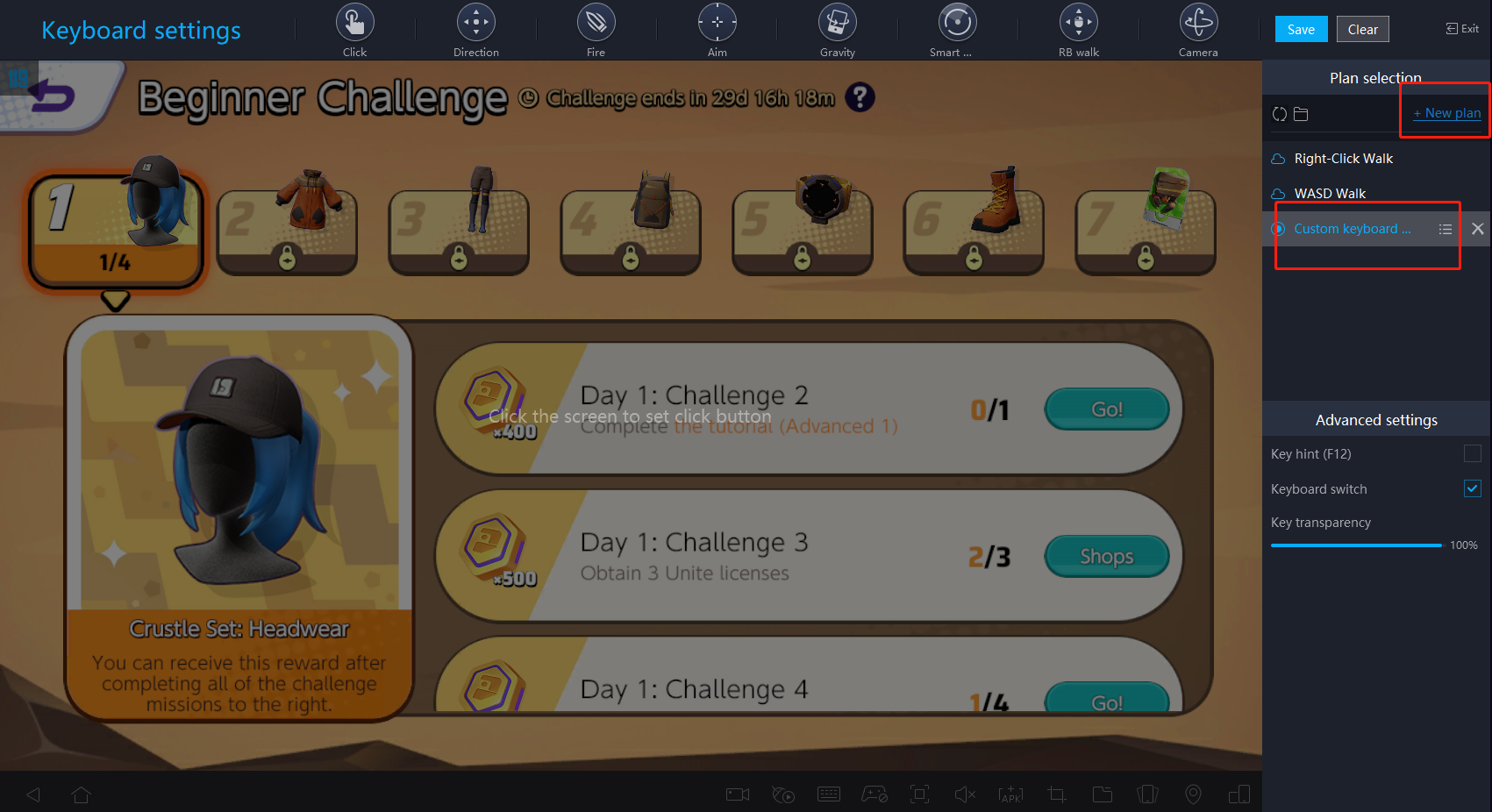
ด้วยการกำหนดค่าการควบคุมของคุณอย่างถูกต้อง คุณสามารถดาวน์โหลด Pokémon Unite บน MuMu Player ได้ฟรี และมีเวลามากขึ้นเมื่อเริ่มการต่อสู้และสำรวจใน Pokémon Unite บนพีซี
2. วิธีตั้งค่ากราฟิกสูงพิเศษ 60FPS
Ⅰ การตั้งค่าโปรแกรมจำลอง:
①เข้าถึง "การตั้งค่า" ที่มุมบนขวาของโปรแกรมจำลอง → "การตั้งค่าขั้นสูง" → ปรับ "ประสิทธิภาพ" เป็น "สูง"
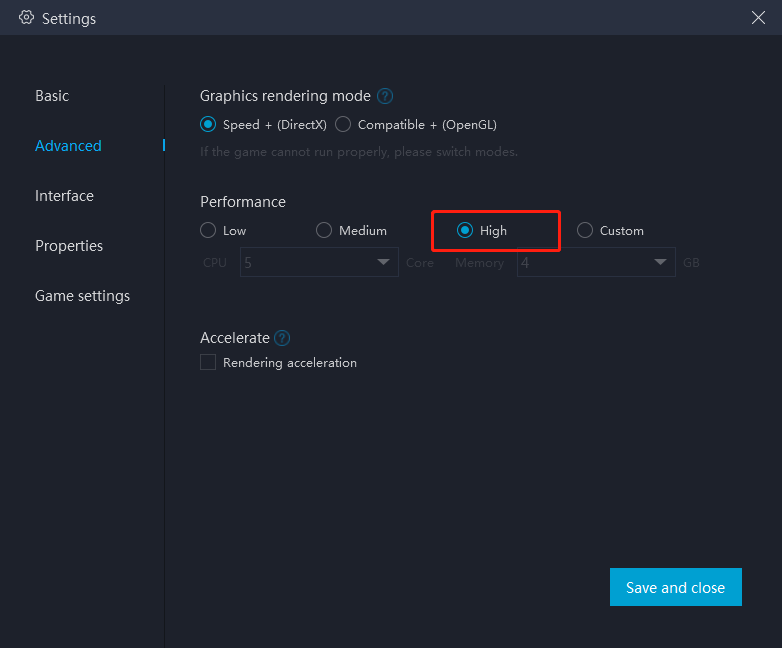
สำหรับผู้ใช้และเกมส่วนใหญ่ ประสิทธิภาพ "ปานกลาง" เป็นตัวเลือกที่ดีที่สุด สำหรับผู้ที่ใช้พีซีที่มีประสิทธิภาพน้อยกว่า ขอแนะนำให้ตั้งค่า "2 คอร์/ 2GB" หรือ "4 คอร์/ 3GB" หากไฟล์การตั้งค่าเกมใหญ่เกินไปหรือเกมต้องการกราฟิกคุณภาพสูง หมายเหตุ: การปรับให้สูงขึ้นไม่ได้หมายความว่าจะดีกว่าเสมอไป จำนวนคอร์ที่เลือกควรน้อยกว่าครึ่งหนึ่งของจำนวนคอร์จริง ไม่เช่นนั้นเกมอาจล่าช้า
②เปิดใช้งานความละเอียดสูง: การตั้งค่า → อินเทอร์เฟซ → การตั้งค่าความละเอียด
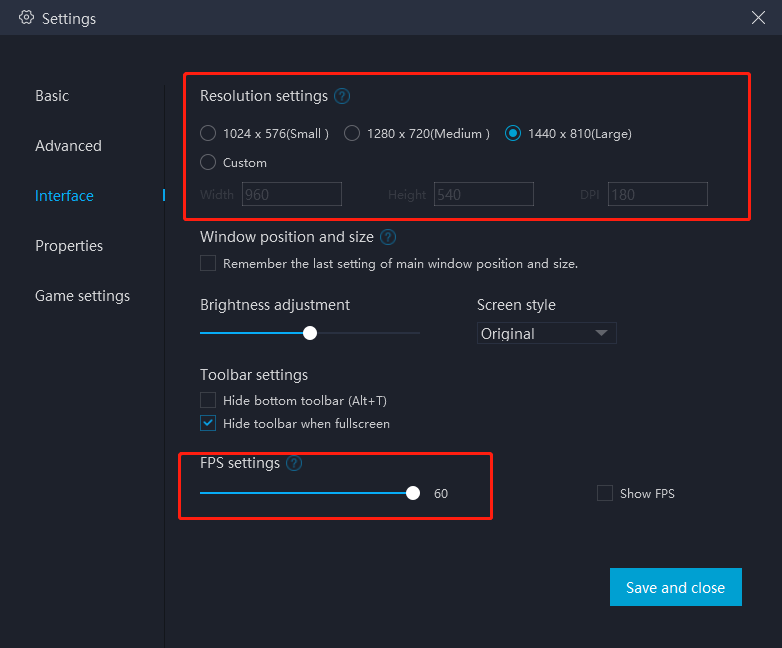
IV. เข้าถึง "การตั้งค่า" ที่มุมบนขวาของโปรแกรมจำลอง → "การตั้งค่าเกม" → เลือก "เปิดใช้งานโหมด HFR หรือโหมด FPS สูงพิเศษ (120FPS)"
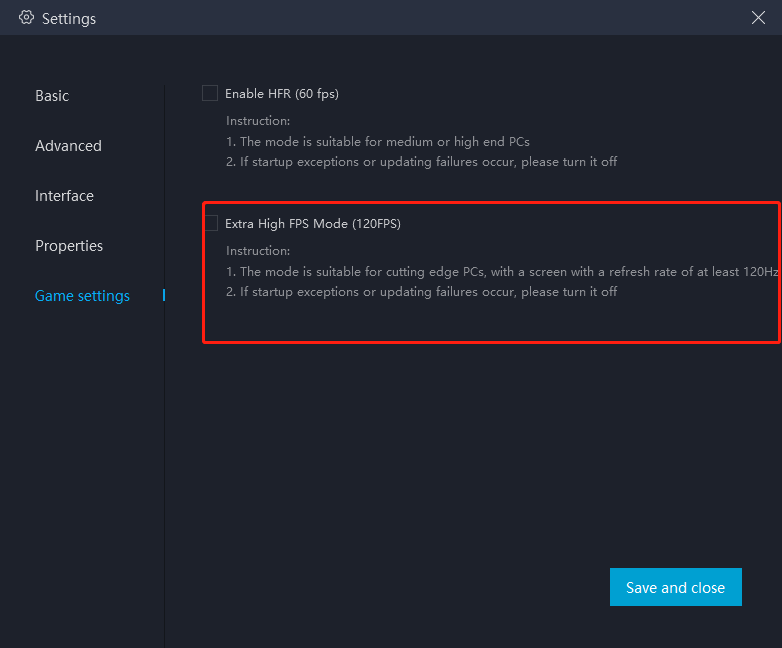
Ⅱ การตั้งค่าเกม:
>> เปิดเกม
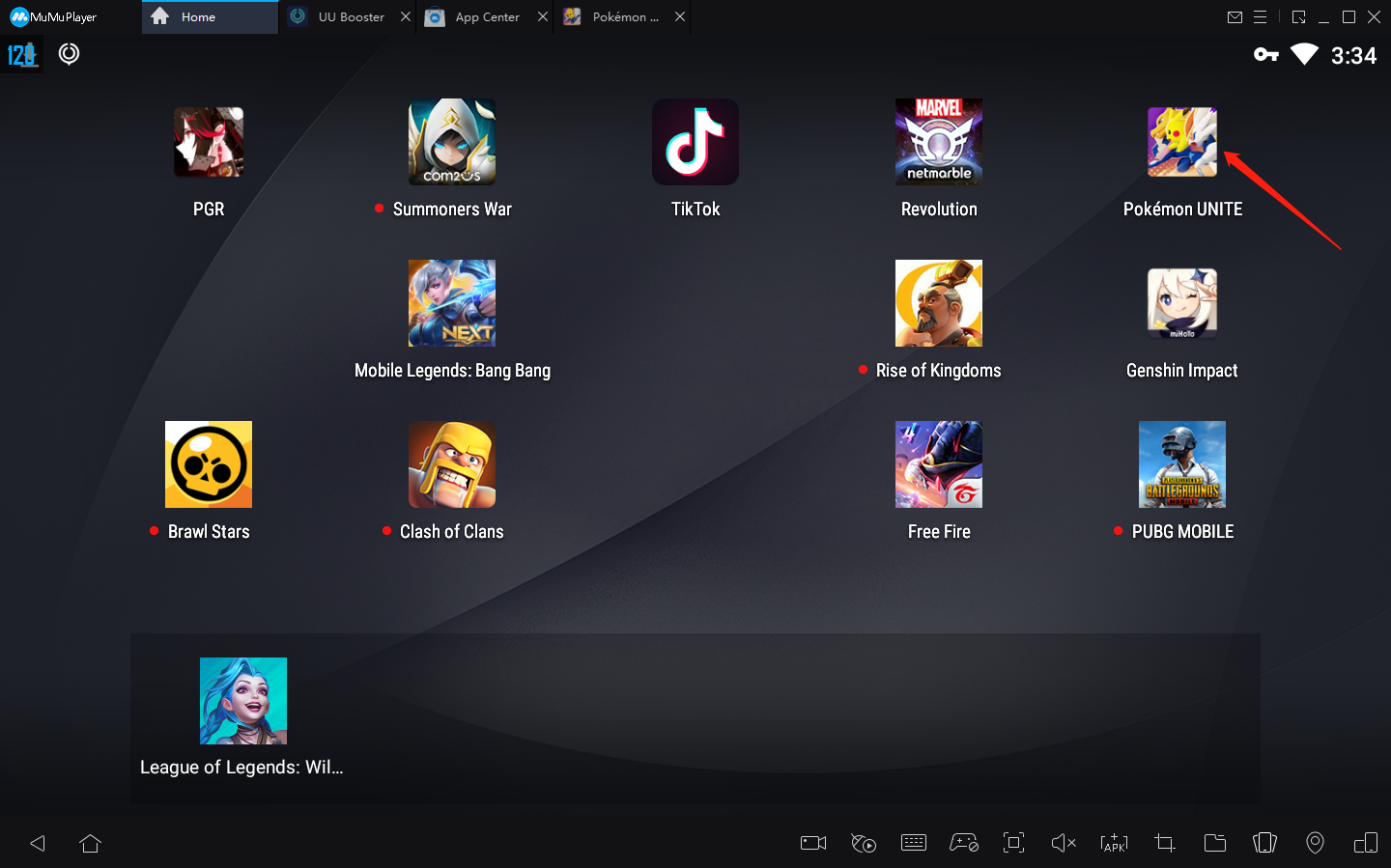
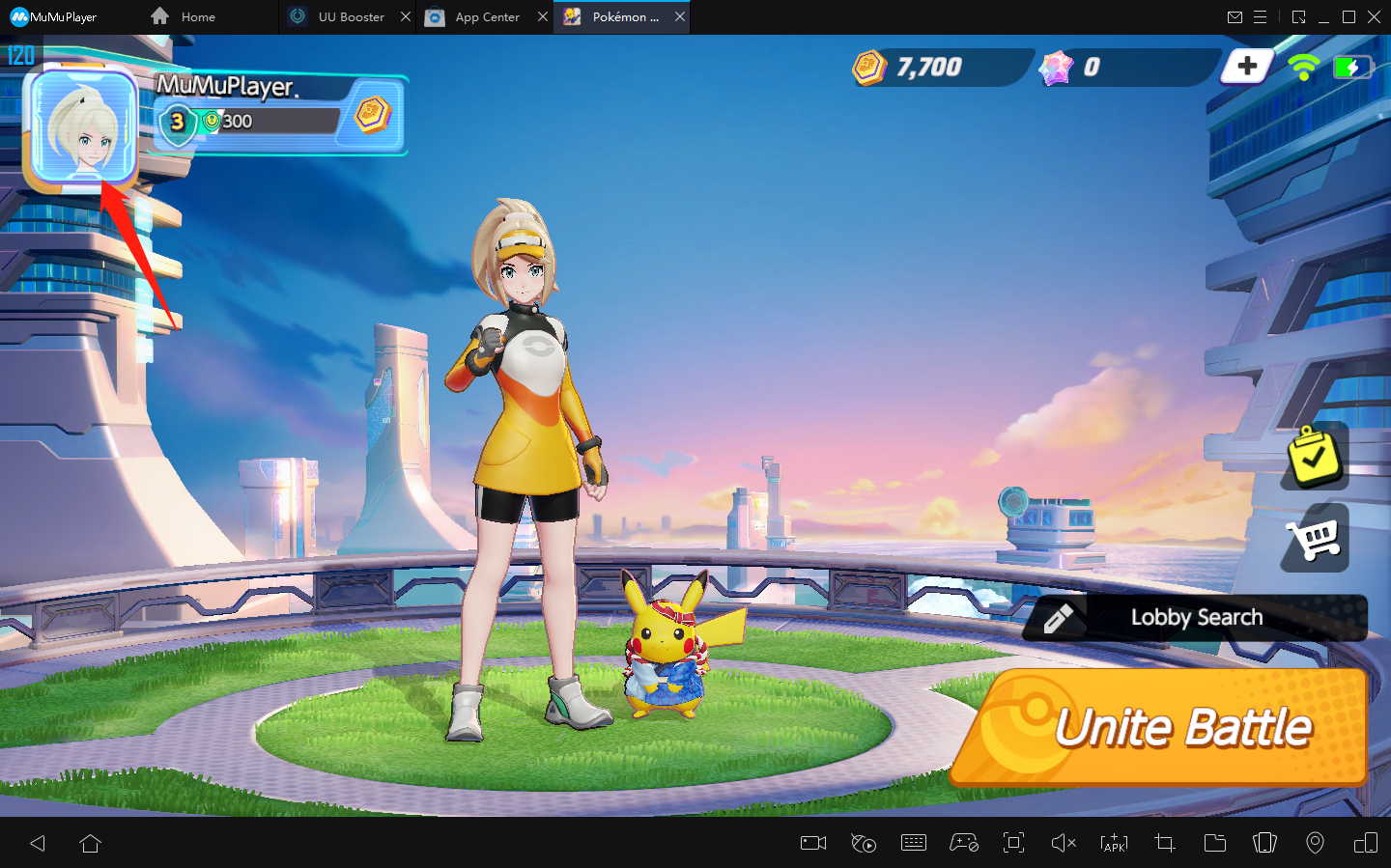
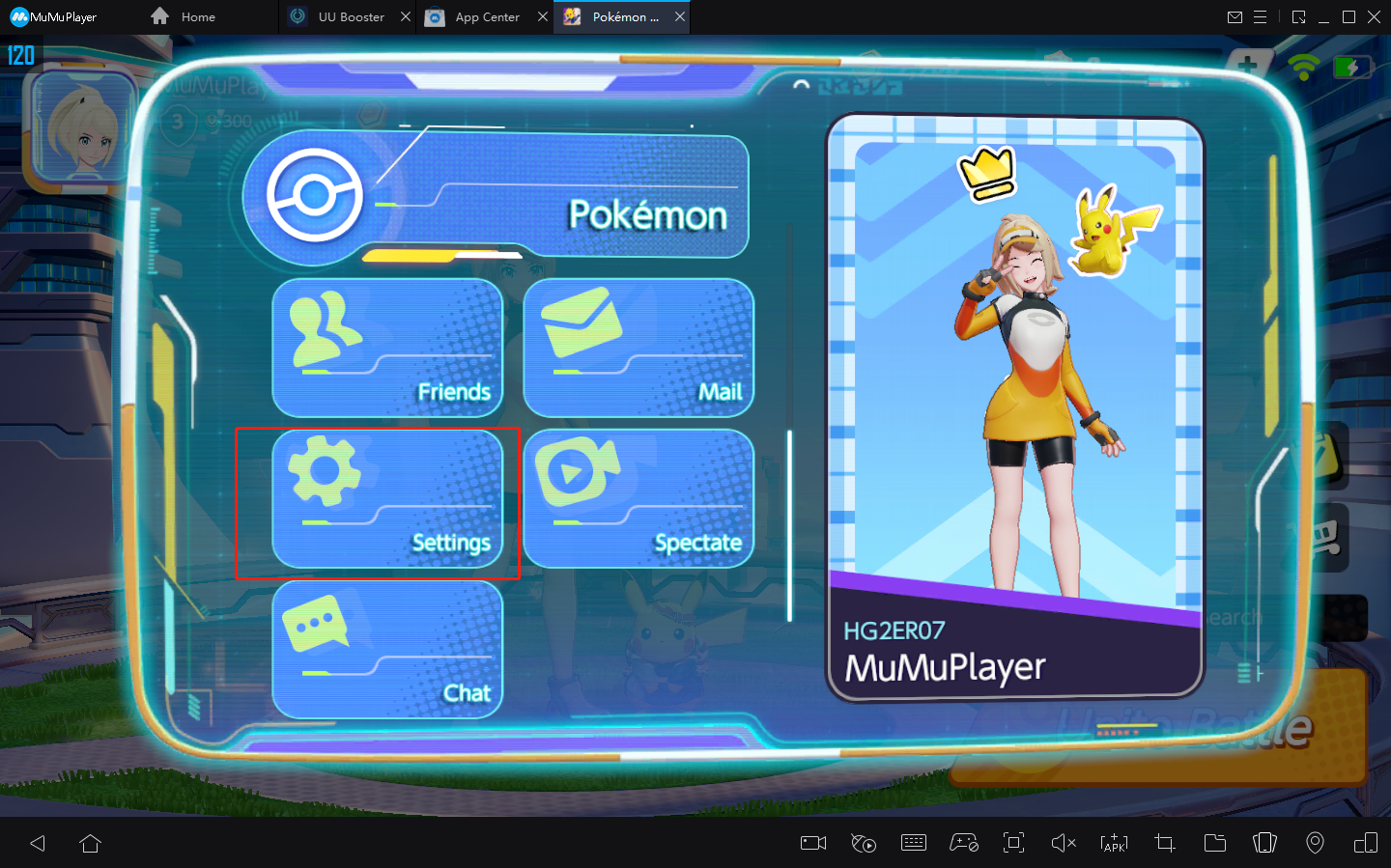
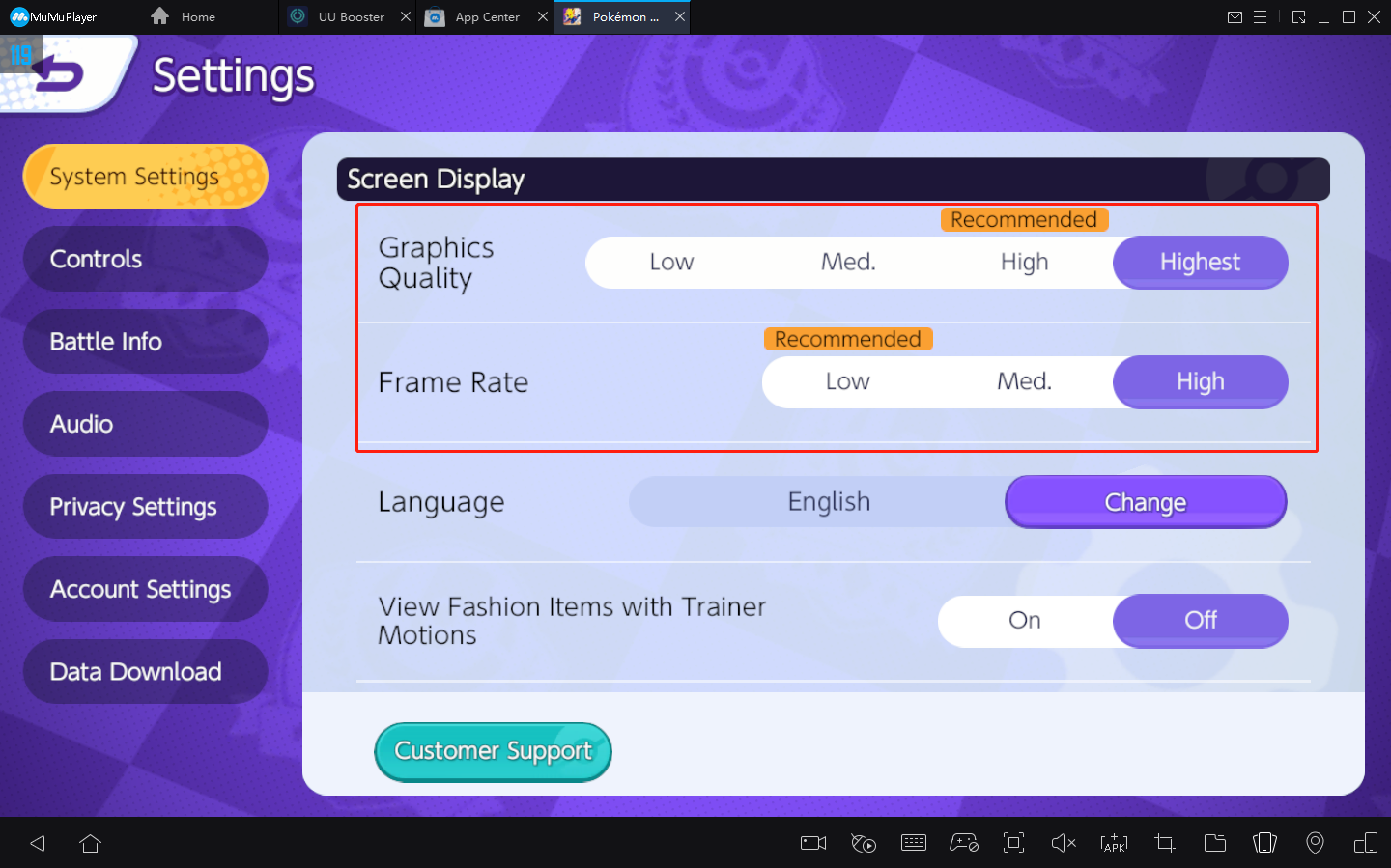
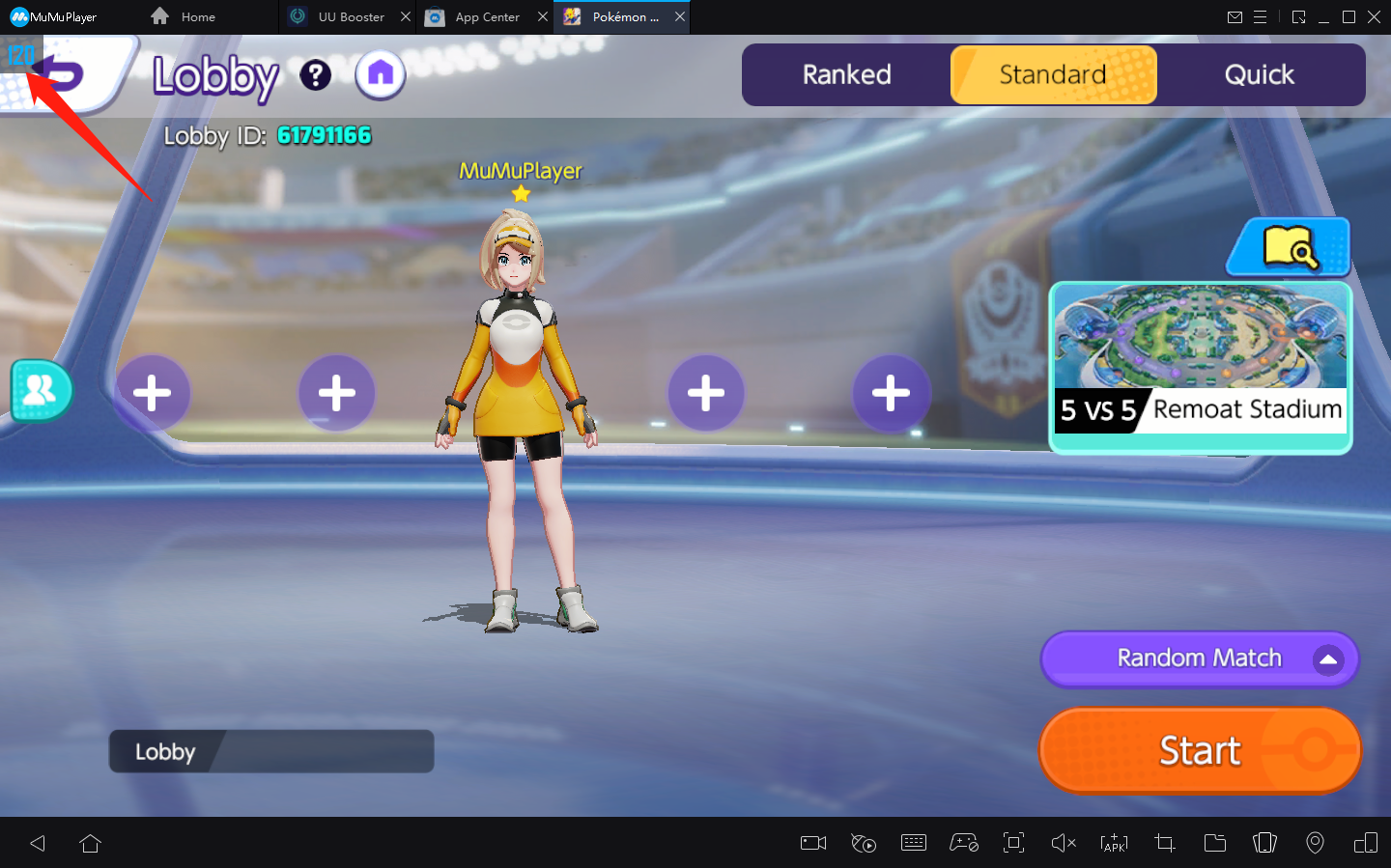
เงื่อนไขพื้นฐานอื่นๆ สำหรับการติดตั้ง MuMu Player
1. เปิด VT . ของคุณ
3. ข้อกำหนดขั้นต่ำของระบบสำหรับ MuMu Player
ระบบปฏิบัติการ: Windows 7 หรือสูงกว่า พร้อมด้วย DirectX 11.0 หรือ OpenGL 4.x
CPU: Intel(R) Core(TM) i3-2100 หรือดีกว่า การกำหนดค่าโปรเซสเซอร์แบบ Quad-core ขั้นต่ำ รองรับ VT
การ์ดแสดงผล (ข้อกำหนดขั้นต่ำสำหรับประสิทธิภาพที่ราบรื่น): GTX 280 หรือ HD 6790
RAM: 4G ขึ้นไป
ที่เก็บข้อมูล: พื้นที่ว่างอย่างน้อย 2G บนดิสก์การติดตั้ง พื้นที่ว่างอย่างน้อย 1.5Gof ในดิสก์ระบบ
หากคุณยังคงพบปัญหาอื่นๆ เมื่อเล่น Pokémon Unite บนพีซีด้วย MuMu Player โปรดดูคำแนะนำคำถามที่พบบ่อยเพิ่มเติม